Wgranie systemu Windows na komputer może wydawać się skomplikowane, ale z odpowiednimi instrukcjami można to zrobić bez problemów. W tym artykule przedstawimy krok po kroku, jak przeprowadzić instalację Windows, aby uniknąć strat danych i zapewnić, że wszystko przebiegnie sprawnie. Przygotowanie nośnika instalacyjnego, sprawdzenie wymagań sprzętowych oraz skonfigurowanie ustawień BIOS/UEFI to kluczowe etapy, które omówimy w szczegółach.
Bez względu na to, czy instalujesz Windows 10 czy Windows 11, ważne jest, aby być dobrze przygotowanym. Właściwe podejście do tego procesu nie tylko ułatwi instalację, ale także pozwoli uniknąć niepotrzebnych problemów. Zaczynajmy!
Najważniejsze informacje:
- Przygotuj nośnik instalacyjny, taki jak pendrive USB o pojemności co najmniej 8 GB.
- Użyj Media Creation Tool, aby stworzyć bootowalny nośnik z systemem Windows.
- Sprawdź wymagania sprzętowe swojego komputera przed rozpoczęciem instalacji.
- Wykonaj kopię zapasową ważnych danych, aby uniknąć ich utraty w trakcie instalacji.
- Skonfiguruj ustawienia BIOS/UEFI, aby komputer uruchamiał się z nośnika instalacyjnego.
- Podczas instalacji wybierz odpowiedni dysk do zainstalowania systemu.
- Po zakończeniu instalacji zainstaluj aktualizacje i sterowniki, aby zapewnić poprawne działanie sprzętu.
Jak wgrac system Windows - krok po kroku bez problemów
Aby wgrać system Windows, należy rozpocząć od przygotowania odpowiedniego nośnika instalacyjnego. Najczęściej używanym nośnikiem jest pendrive USB o pojemności co najmniej 8 GB, który zostanie sformatowany w trakcie procesu. Warto skorzystać z oficjalnego narzędzia Microsoftu, jakim jest Media Creation Tool, które pozwala na stworzenie bootowalnego nośnika z systemem Windows 10 lub Windows 11. Upewnij się, że masz również pod ręką klucz produktu (Product Key), który będzie potrzebny do aktywacji systemu.
Przed rozpoczęciem instalacji, nie zapomnij sprawdzić, czy Twój komputer spełnia wymagania sprzętowe dla wybranej wersji Windows. Dobrą praktyką jest również wykonanie kopii zapasowej wszystkich ważnych danych na zewnętrzny dysk twardy lub w chmurze, ponieważ instalacja może wymagać sformatowania dysku. Jeśli planujesz zainstalować Windows 11, upewnij się, że Twoja płyta główna obsługuje TPM 2.0 oraz że ten moduł jest włączony w ustawieniach BIOS/UEFI, ponieważ jest to wymagane przez system.Po przygotowaniu nośnika, uruchom ponownie komputer i wejdź do BIOS/UEFI, naciskając odpowiedni klawisz podczas uruchamiania (np. F2, F10, DEL lub F12). W ustawieniach BIOS/UEFI zmień kolejność rozruchu, aby komputer uruchamiał się z pendrive’a USB. Zapisz zmiany i wyjdź z BIOS/UEFI – komputer powinien teraz uruchomić się z nośnika instalacyjnego. Na ekranie instalacji systemu Windows wybierz język, format czasu i waluty, a następnie kliknij „Dalej”. Następnie kliknij przycisk „Zainstaluj teraz”, aby przejść do dalszych kroków instalacji.
Przygotowanie nośnika instalacyjnego Windows dla łatwej instalacji
Aby przygotować nośnik do instalacji Windows, należy pobrać narzędzie Media Creation Tool z oficjalnej strony Microsoftu. To proste narzędzie umożliwia stworzenie bootowalnego pendrive'a USB, który będzie zawierał wszystkie niezbędne pliki do instalacji systemu. Po pobraniu, uruchom program i wybierz opcję „Utwórz nośnik instalacyjny dla innego komputera”. Następnie wybierz język, edycję oraz architekturę systemu, którą chcesz zainstalować.
Po skonfigurowaniu ustawień, wybierz opcję „Pendrive USB” jako nośnik docelowy. Pamiętaj, że pendrive musi mieć co najmniej 8 GB wolnej przestrzeni, a wszystkie dane na nim zostaną usunięte. Narzędzie sformatuje pendrive i skopiuje na niego pliki instalacyjne Windows. Po zakończeniu tego procesu, Twój nośnik jest gotowy do użycia, a instalacja systemu Windows stanie się znacznie prostsza.
- Pendrive SanDisk Cruzer Blade 16GB - szybki transfer danych i niska cena.
- Pendrive Kingston DataTraveler 100 G3 32GB - duża pojemność i solidna konstrukcja.
- Pendrive Samsung BAR Plus 64GB - wysoka prędkość odczytu i zapisu, metalowa obudowa.
Wymagania sprzętowe do instalacji Windows - co musisz wiedzieć
Przed przystąpieniem do instalacji systemu Windows, ważne jest, aby upewnić się, że komputer spełnia wymagania sprzętowe. Dla Windows 10 minimalne wymagania to procesor o częstotliwości co najmniej 1 GHz, 1 GB RAM dla wersji 32-bitowej lub 2 GB RAM dla wersji 64-bitowej, a także co najmniej 16 GB wolnego miejsca na dysku twardym. Te parametry są niezbędne do uruchomienia systemu, ale dla lepszej wydajności zaleca się spełnienie wymagań rekomendowanych.
W przypadku Windows 11, wymagania są nieco wyższe. Potrzebny jest procesor z obsługą TPM 2.0, 4 GB RAM, a także 64 GB przestrzeni dyskowej. Dodatkowo, karta graficzna musi wspierać DirectX 12. Upewnij się, że Twój komputer jest zgodny z tymi wymaganiami, aby uniknąć problemów podczas instalacji.
| Specyfikacja | Windows 10 (minimalne) | Windows 10 (zalecane) | Windows 11 (minimalne) |
|---|---|---|---|
| Procesor | 1 GHz | 2 GHz lub szybszy | 1 GHz z 2 rdzeniami |
| RAM | 1 GB (32-bit) / 2 GB (64-bit) | 4 GB | 4 GB |
| Przestrzeń dyskowa | 16 GB | 64 GB | 64 GB |
Jak przeprowadzić instalację systemu Windows bez strat danych
Przy instalacji systemu Windows niezwykle ważne jest, aby zapewnić bezpieczeństwo swoich danych. Właściwe przygotowanie i wykonanie kopii zapasowej przed rozpoczęciem instalacji to kluczowe kroki, które mogą uratować Twoje pliki przed utratą. Istnieje wiele metod, które można zastosować do zabezpieczenia danych, a ich wybór zależy od Twoich preferencji i dostępnych narzędzi. W tym rozdziale omówimy różne metody tworzenia kopii zapasowych oraz opcje instalacji, które pomogą uniknąć strat danych.
Najprostszym sposobem na wykonanie kopii zapasowej jest skorzystanie z zewnętrznego dysku twardego lub chmury. W przypadku zewnętrznego dysku, wystarczy podłączyć go do komputera i skopiować najważniejsze pliki. Dla osób preferujących rozwiązania chmurowe, usługi takie jak Google Drive czy Dropbox oferują łatwe w użyciu opcje przechowywania danych online. Warto pamiętać, aby upewnić się, że kopia zapasowa została pomyślnie zakończona przed przystąpieniem do instalacji.Tworzenie kopii zapasowej danych przed instalacją - kluczowe kroki
Aby stworzyć kopię zapasową danych, można skorzystać z różnych metod. Jedną z najpopularniejszych opcji jest użycie oprogramowania do tworzenia kopii zapasowych, takiego jak Acronis True Image lub EaseUS Todo Backup. Te programy pozwalają na łatwe i szybkie zarchiwizowanie danych na zewnętrznym dysku lub w chmurze. Proces zazwyczaj polega na wybraniu folderów lub plików do skopiowania oraz wskazaniu lokalizacji, w której mają być przechowywane.
Alternatywnie, można wykonać kopię zapasową ręcznie. Wystarczy otworzyć eksplorator plików, wybrać ważne dokumenty, zdjęcia czy inne pliki, a następnie skopiować je na zewnętrzny dysk. Można również skorzystać z funkcji synchronizacji dostępnej w chmurze, aby automatycznie zaktualizować pliki. Niezależnie od wybranej metody, kluczowe jest, aby upewnić się, że wszystkie istotne dane zostały zabezpieczone przed rozpoczęciem instalacji systemu.Ustawienia BIOS/UEFI - jak je skonfigurować do instalacji
Aby wgrać system Windows, konieczne jest skonfigurowanie ustawień BIOS lub UEFI w komputerze. Aby uzyskać dostęp do BIOS/UEFI, uruchom komputer i natychmiast naciśnij odpowiedni klawisz, zazwyczaj F2, F10, DEL lub ESC, w zależności od producenta płyty głównej. Po wejściu do menu BIOS/UEFI, będziesz mógł dokonać niezbędnych zmian, aby umożliwić bootowanie z pendrive’a USB, na którym znajduje się nośnik instalacyjny.
W ustawieniach BIOS/UEFI znajdź sekcję dotyczącą bootowania (Boot Order lub Boot Options). Należy ustawić pendrive USB jako pierwszy w kolejności rozruchu. Po dokonaniu tej zmiany, pamiętaj, aby zapisać ustawienia (zazwyczaj klawisz F10) i wyjść z BIOS/UEFI. Teraz komputer powinien uruchomić się z nośnika instalacyjnego, co umożliwi rozpoczęcie procesu instalacji systemu Windows.
Czytaj więcej: Jak wyłączyć ekran blokady Windows 10 i zyskać więcej czasu na pracę
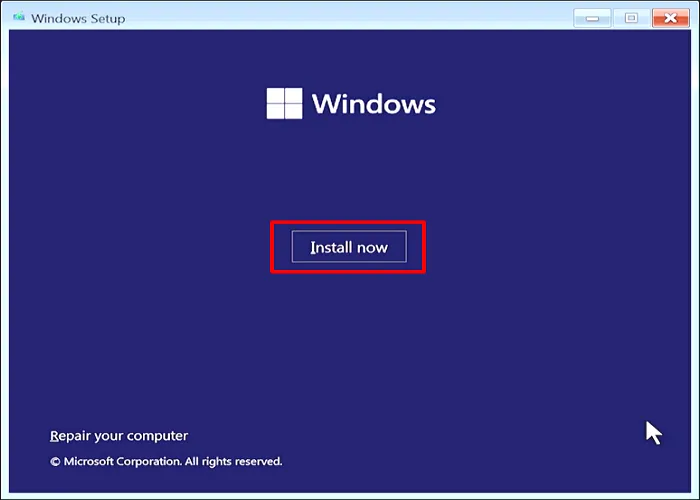
Rozwiązywanie problemów podczas instalacji systemu Windows
Podczas instalacji systemu Windows mogą wystąpić różne problemy, które warto znać, aby móc je szybko rozwiązać. Często napotykane błędy mogą obejmować problemy z nośnikiem instalacyjnym, błędne ustawienia BIOS/UEFI lub niekompatybilny sprzęt. Warto przed rozpoczęciem instalacji upewnić się, że nośnik jest poprawnie przygotowany, a komputer spełnia wymagania systemowe. W przypadku napotkania problemów, pierwszym krokiem jest sprawdzenie komunikatów błędów, które mogą dostarczyć wskazówek dotyczących źródła problemu.
Jeśli instalacja nie może się rozpocząć, sprawdź, czy pendrive jest poprawnie podłączony i czy jest ustawiony jako pierwszy w kolejności rozruchu. Czasami problemem mogą być również ustawienia zabezpieczeń w BIOS/UEFI, takie jak Secure Boot, które mogą blokować uruchamianie z niepodpisanych nośników. W takim przypadku warto spróbować wyłączyć tę funkcję, aby umożliwić bootowanie z pendrive’a.
Innym częstym problemem jest brak zgodności sprzętowej. Upewnij się, że komputer spełnia minimalne wymagania systemowe dla wybranej wersji Windows. Jeśli instalujesz Windows 11, zwróć szczególną uwagę na wymóg posiadania TPM 2.0 oraz odpowiedniego procesora. W przypadku problemów z kompatybilnością, rozważ aktualizację sprzętu lub skorzystanie z wersji systemu, która jest zgodna z Twoim komputerem.
Najczęstsze błędy instalacji Windows i jak je naprawić
Podczas instalacji systemu Windows mogą wystąpić różne błędy, które mogą uniemożliwić pomyślne zakończenie procesu. Jednym z najczęstszych problemów jest błąd 0x80070057, który zazwyczaj oznacza, że wystąpił problem z danymi wprowadzonymi podczas instalacji. Aby go naprawić, upewnij się, że wszystkie dane są poprawne, a także sprawdź, czy nośnik instalacyjny jest w dobrym stanie. W niektórych przypadkach pomocne może być ponowne utworzenie bootowalnego pendrive’a.
Innym powszechnym błędem jest 0xC0000001, który często wskazuje na problemy z plikami systemowymi lub sprzętem. Aby rozwiązać ten problem, spróbuj odłączyć wszystkie niepotrzebne urządzenia zewnętrzne, takie jak drukarki czy skanery, które mogą zakłócać proces instalacji. Warto również upewnić się, że dysk twardy, na którym instalujesz system, jest sprawny i nie ma uszkodzeń. W przypadku dalszych problemów rozważ użycie narzędzi diagnostycznych, aby sprawdzić sprzęt.
- Błąd 0x80070057 - Sprawdź dane wprowadzone podczas instalacji i stan nośnika.
- Błąd 0xC0000001 - Odłącz niepotrzebne urządzenia zewnętrzne i sprawdź dysk twardy.
- Błąd 0x8007000D - Upewnij się, że pliki instalacyjne są kompletne i nieuszkodzone.
Co robić, gdy instalacja Windows nie przebiega pomyślnie
Jeśli instalacja systemu Windows nie przebiega pomyślnie, pierwszym krokiem powinno być ponowne uruchomienie komputera i sprawdzenie, czy błąd nadal występuje. Często wystarczy powtórzyć proces instalacji, aby rozwiązać problem. Jeśli jednak problem się powtarza, należy skorzystać z opcji odzyskiwania dostępnych na nośniku instalacyjnym. Wybierz opcję "Napraw komputer" i postępuj zgodnie z instrukcjami, aby spróbować przywrócić system do stanu roboczego.
W sytuacji, gdy powyższe kroki nie przynoszą rezultatów, warto rozważyć skorzystanie z profesjonalnej pomocy. Możesz skontaktować się z serwisem komputerowym lub specjalistą, który pomoże zdiagnozować i naprawić problem. Pamiętaj, że w przypadku problemów z instalacją systemu Windows, nie należy się zniechęcać; wiele problemów można rozwiązać dzięki odpowiednim krokom i wsparciu technicznemu.
Jak skutecznie zarządzać aktualizacjami systemu Windows po instalacji
Po zakończeniu instalacji systemu Windows, zarządzanie aktualizacjami jest kluczowym aspektem, który może znacząco wpłynąć na wydajność i bezpieczeństwo Twojego komputera. Regularne aktualizacje nie tylko poprawiają stabilność systemu, ale także wprowadzają nowe funkcje oraz łatają znane luki bezpieczeństwa. Warto rozważyć włączenie automatycznych aktualizacji, aby zapewnić, że Twój system zawsze korzysta z najnowszych poprawek i usprawnień.
Dodatkowo, warto zwrócić uwagę na optymalizację ustawień aktualizacji. Możesz skonfigurować harmonogram, aby aktualizacje były instalowane w czasie, gdy komputer jest mniej używany, co zminimalizuje zakłócenia w codziennym użytkowaniu. Użytkownicy, którzy korzystają z systemu Windows 11, mają również dostęp do funkcji "Windows Update for Business", która umożliwia bardziej zaawansowane zarządzanie aktualizacjami w środowiskach korporacyjnych, co może być przydatne w przypadku większych instalacji czy w firmach.





